win7无线鼠标没反应如何解决 win7无线鼠标连接不上怎么办
更新时间:2023-11-26 16:58:28作者:xiaoliu
win7无线鼠标没反应如何解决,随着科技的不断进步,无线鼠标已经成为我们日常工作和生活中不可或缺的一部分,在使用win7系统时,我们有时会遇到无线鼠标无法正常工作的问题,这给我们的使用带来了很多困扰。当我们的win7无线鼠标没有反应或无法连接时,我们应该如何解决呢?在本文中我们将介绍一些解决方案,帮助您轻松应对这一问题。
具体方法:
1、确保无线鼠标内插入的电池有足够的电量且正确安装正负极,可通过更换电池来解决,大部分无线鼠标是有低电量指示灯的(一般红色闪烁表示电量低)。
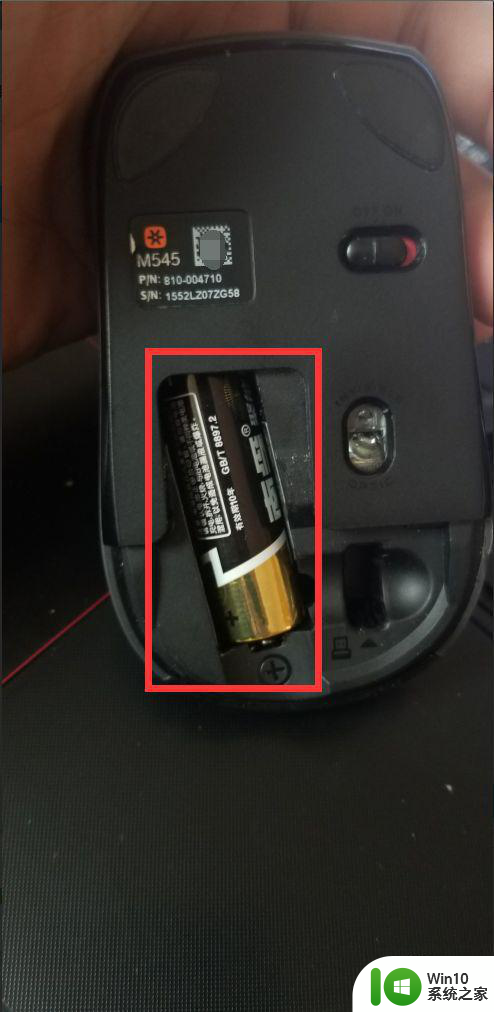
2、确保蓝牙鼠标为开启状态,按钮在ON标识处。
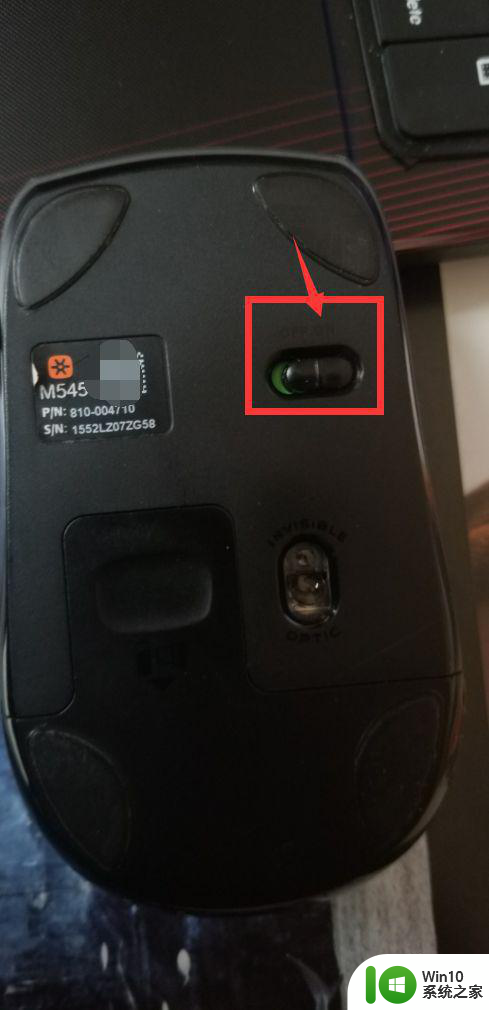
3、确保蓝牙鼠标感应光标无遮挡,以及无破裂,这个只能肉眼去看了,当然可以拿去专门的维修出检测。
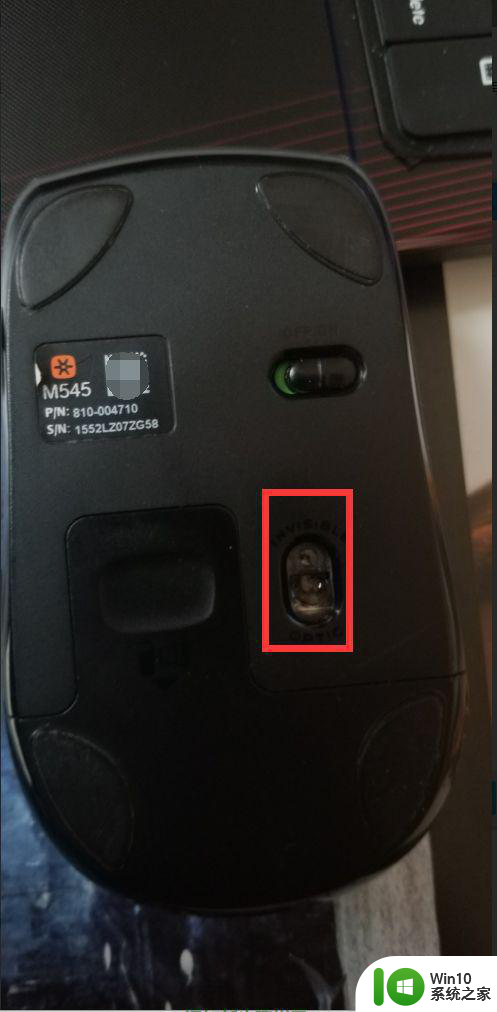
4、确保蓝牙接收器正确插入电脑USB接口中。
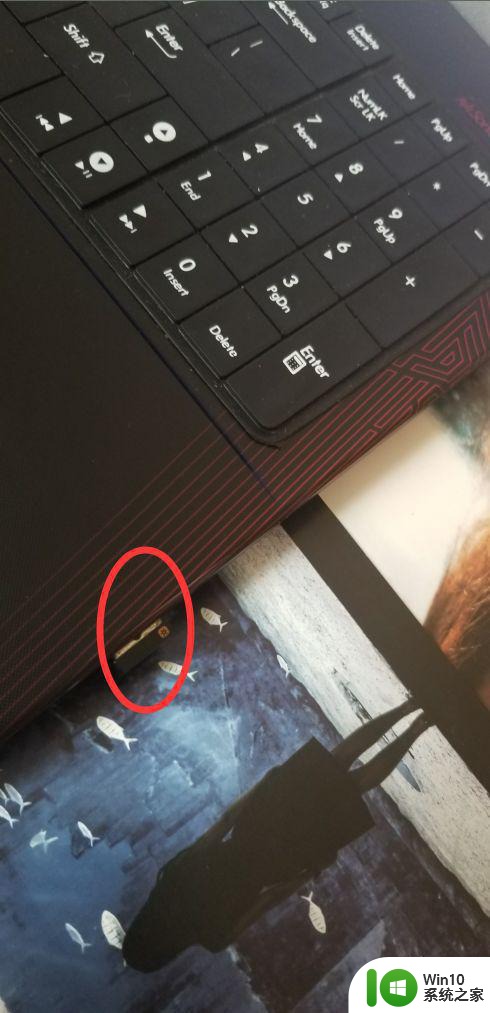
5、确保电脑USB接口无损坏且接口接触正常,可通过接入有线鼠标或其他设备进行检测。

6、确保蓝牙接收器正常无损坏,这个只能能通过专业的检测工具进行检测,条件允许的话可购买适配无线鼠标的蓝牙接收器检测。
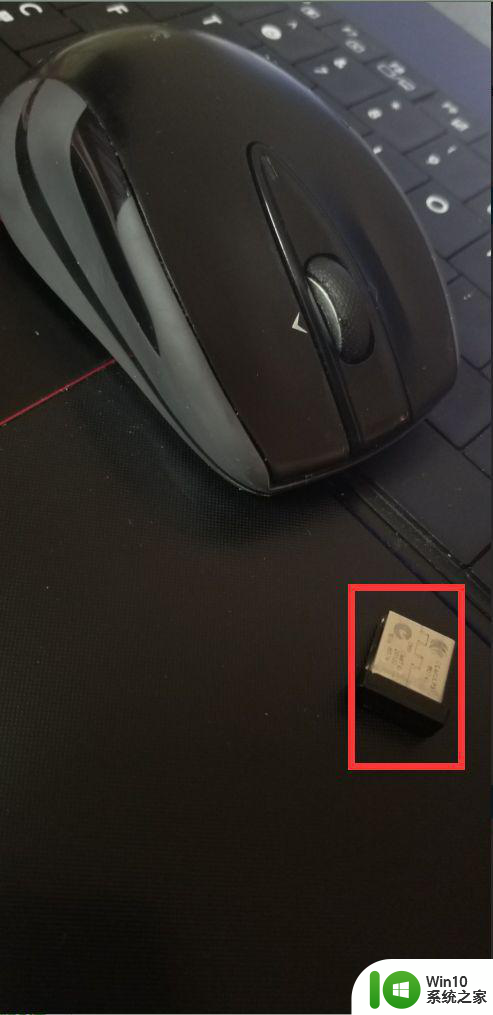
以上就是解决win7无线鼠标无反应问题的全部内容,如果还有不清楚的用户,可以参考小编的步骤进行操作,希望能够对大家有所帮助。
win7无线鼠标没反应如何解决 win7无线鼠标连接不上怎么办相关教程
- win7无线鼠标没反应的解决方法 win7无线鼠标连接不上怎么解决
- win7电脑无线鼠标不支持不能连接解决方法 win7电脑无线鼠标连接不上怎么办
- win7系统无法识别无线鼠标怎么办 win7系统无法连接无线鼠标的解决方法
- window7电脑如何连接无线鼠标 window7无线鼠标连接步骤
- win7无线鼠标连接教程 适用于window7的无线鼠标推荐
- 小米无线鼠标连接win7的方法 小米无线鼠标怎么连接win7电脑
- 笔记本win7连接不上蓝牙鼠标如何解决 笔记本win7无法连接蓝牙鼠标怎么办
- 装了win7系统后无线鼠标不能用了怎么修复 win7系统无线鼠标不能用怎么解决
- win7鼠标右键无反应的解决方法 win7鼠标右键没有鼠标菜单怎么办
- Windows7如何连接蓝牙无线鼠标 蓝牙鼠标在Windows7下连接步骤
- win7鼠标右键没反应的处理办法 win7右键菜单无效怎么解决
- win7蓝牙鼠标连接教程 win7蓝牙鼠标无法连接解决方法
- window7打开方式选择中其他方式中没有我想要的程序怎么办 Windows7打开程序找不到怎么办
- 小马破解win7旗舰版时显示cannot open file c:\grldr如何解决 小马破解win7旗舰版grldr文件无法打开怎么办
- win7旗舰版操作系统中的搜索功能怎么用 win7旗舰版操作系统搜索功能使用方法
- 还原win7无法验证此文件的数字验证怎么办 win7文件数字验证失败怎么解决
win7系统教程推荐
- 1 win7无线网络连接显示已连接感叹号怎么修复 win7无线网络连接显示已连接感叹号怎么解决问题
- 2 Win7系统如何关闭计算机被远程控制的功能 Win7系统如何禁止远程控制
- 3 win7系统中部分应用程序不能正常运行的解决方法 win7系统中应用程序无法启动的解决方法
- 4 电脑一开机就有很多广告怎么办吗win7 win7电脑开机弹出广告怎么处理
- 5 Windows7系统快捷切换电脑管理的技巧 Windows7系统如何快速切换电脑管理
- 6 win7蓝屏出现0x000000ed安全模式都进不去修复方法 win7蓝屏出现0x000000ed怎么办
- 7 win7系统如何设置U盘加快运行速度 Win7系统U盘加快运行速度设置方法
- 8 win7错误0x80071ac3 无法完成操作 因为卷有问题如何修复 Win7错误0x80071ac3无法完成操作怎么办
- 9 win7计算机板面有文件夹删除不了怎么解决 Win7计算机桌面文件夹无法删除怎么办
- 10 怎样给win7屏蔽悬浮广告和弹广告窗口 win7屏蔽悬浮广告方法
win7系统推荐
- 1 萝卜家园ghost win7 64位官方中文版v2023.03
- 2 中关村ghost win7 sp1 64位纯净极速版v2023.02
- 3 系统之家ghost win7 64位企业快速版v2023.02
- 4 雨林木风ghost win7 sp1 32位安全稳定版v2023.02
- 5 系统之家ghost win7 sp1 64位官方专业版v2023.02
- 6 电脑公司ghost win7 sp1 64位克隆专业版下载v2023.02
- 7 系统之家ghost win7 64位正式光盘版v2023.02
- 8 系统之家win7 64位 lite版纯净镜像
- 9 雨林木风ghost win7 sp1 64位纯净破解版v2023.02
- 10 深度技术ghost win7 sp1 32位旗舰稳定版下载v2023.02